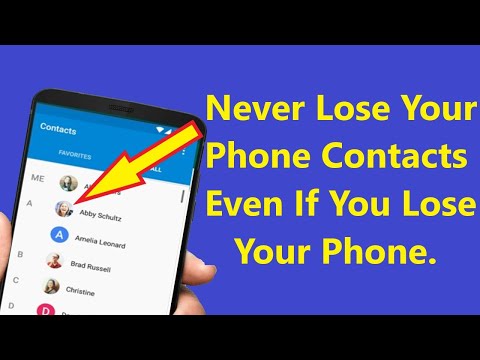ეს wikiHow გასწავლით თუ როგორ განათავსოთ წაშლილი Android კონტაქტები თქვენს ტელეფონში. თქვენ ჯერ უნდა შეამოწმოთ, არის თუ არა თქვენი კონტაქტები დამალული და არა წაშლილი. თუ თქვენი კონტაქტები მართლაც გაქრა, შეგიძლიათ აღადგინოთ ისინი თქვენი Google ანგარიშიდან იმ პირობით, რომ ისინი დამარქაფებულია ბოლო ოცდაათი დღის განმავლობაში; წინააღმდეგ შემთხვევაში, თქვენ უნდა გამოიყენოთ მესამე მხარის კონტაქტების აღდგენის პროგრამა.
ნაბიჯები
მე –3 ნაწილი 1: ეძებთ დამალულ კონტაქტებს

ნაბიჯი 1. გახსენით თქვენი Android კონტაქტები
მასზე გამოსახულია ადამიანის გამოსახულება. თქვენ უნდა იპოვოთ ეს აპლიკაცია აპლიკაციის უჯრაში, ან მთავარ ეკრანზე.

ნაბიჯი 2. შეეხეთ
ის ეკრანის ზედა მარჯვენა კუთხეშია. ამის გაკეთება გამოიძახებს ამომხტარი მენიუს.

ნაბიჯი 3. შეეხეთ კონტაქტებს საჩვენებლად
ეს ვარიანტი უნდა იყოს მენიუს ზედა ნაწილში.
ზოგიერთ ანდროიდებზე, თქვენ ჯერ უნდა დააჭიროთ პარამეტრები და შემდეგ შეეხეთ კონტაქტები.

ნაბიჯი 4. დარწმუნდით, რომ "ყველა კონტაქტი" შემოწმებულია
თუ ეს ასე არ არის, შეეხეთ მას, შემდეგ მოძებნეთ დაკარგული კონტაქტები. თუ "ყველა კონტაქტი" მონიშნულია, თქვენ უნდა გააგრძელოთ თქვენი წაშლილი კონტაქტების აღდგენა.
3 ნაწილი 2: Google სარეზერვო ასლის გამოყენება

ნაბიჯი 1. გახსენით Google Contacts საიტი
ის მდებარეობს https://contacts.google.com/. ეს მეთოდი იმუშავებს მხოლოდ იმ შემთხვევაში, თუ თქვენი Android კონტაქტების სინქრონიზაცია მოახდინეთ Google- თან.
თუ არ ხართ შესული Google კონტაქტებში, გაგრძელების დაწყებამდე მოგეთხოვებათ შეიყვანოთ თქვენი ელ.ფოსტის მისამართი და/ან პაროლი

ნაბიჯი 2. დააწკაპუნეთ მეტი
ეს ჩანართი არის გვერდის მარცხენა მხარეს.

ნაბიჯი 3. დააწკაპუნეთ ცვლილებების გაუქმებაზე
ეს არის ვარიანტი ქვემოთ მეტი სათაური ამის გაკეთება გამოიძახებს ამომხტარ ფანჯარას სხვადასხვა სარეზერვო თარიღებით:
- 10 წუთის წინ
- 1 საათის წინ
- Გუშინ
- 1 კვირის წინ
- საბაჟო - შეიყვანეთ რამდენიმე დღე, საათი და/ან წუთი, რომ დაუბრუნდეთ.

ნაბიჯი 4. დააწკაპუნეთ სარეზერვო დროზე
ეს დაადგენს თქვენს აღდგენის ვარიანტს.
- მაგალითად, შერჩევა 1 საათის წინ აღადგენს თქვენს მიერ წაშლილ კონტაქტებს აქამდე და სამოცი წუთის წინ.
- გაითვალისწინეთ, რომ ნებისმიერი კონტაქტი, რომელიც თქვენ დაამატეთ ამ დრომდე და არჩეული აღდგენის წერტილი ამოიშლება თქვენი ტელეფონიდან.

ნაბიჯი 5. დააწკაპუნეთ CONFIRM
ის მდებარეობს "ცვლილებების გაუქმების" ფანჯრის ქვედა მარჯვენა კუთხეში. გარკვეული პერიოდის შემდეგ, თქვენი კონტაქტები აღდგება.
მე –3 ნაწილი 3 – დან: EaseUS MobiSaver– ის გამოყენება

ნაბიჯი 1. გადადით EaseUS MobiSaver ჩამოტვირთვის გვერდზე
ეს არის https://www.easeus.com/android-data-recovery-software/free-android-data-recovery.html. თუ თქვენ ვერ შეძლებთ წაშლილი კონტაქტების აღდგენას Google სარეზერვო ასლიდან, თქვენ დაგჭირდებათ მესამე მხარის პროგრამული უზრუნველყოფის გამოყენება მათი გადასარჩენად.

ნაბიჯი 2. დააწკაპუნეთ FREE DOWNLOAD ღილაკზე
ეს არის ლურჯი ღილაკი გვერდის შუაში. ამის გაკეთება გამოიწვევს ფაილის გადმოტვირთვას თქვენს კომპიუტერში.

ნაბიჯი 3. დააინსტალირეთ MobiSaver
ეს პროცესი განსხვავდება თქვენი კომპიუტერის ტიპის მიხედვით:
- Windows -ორჯერ დააწკაპუნეთ გადმოწერილი კონფიგურაციის ფაილზე, მიჰყევით ეკრანზე მითითებებს და დააწკაპუნეთ დასრულება როდესაც MobiSaver დაასრულებს ინსტალაციას.
- მაკი - გახსენით კონფიგურაციის ფაილი, შემდეგ გადაიტანეთ MobiSaver პროგრამების საქაღალდეში.

ნაბიჯი 4. გახსენით MobiSaver, თუ ის ავტომატურად არ იხსნება
ამისათვის უბრალოდ ორჯერ დააწკაპუნეთ MobiSaver ხატულაზე, რომელიც წააგავს ლურჯ ყუთს.

ნაბიჯი 5. მიამაგრეთ თქვენი Android თქვენს კომპიუტერში
ამისათვის თქვენ გამოიყენებთ USB დამტენის კაბელს, რომელიც მოყვება თქვენს ტელეფონს ან ტაბლეტს.

ნაბიჯი 6. დააწკაპუნეთ დაწყება
ეს აიძულებს MobiSaver– ს დაიწყოს თქვენი Android– ის სკანირება.

ნაბიჯი 7. დაელოდეთ სკანირების დასრულებას
თქვენ შეგიძლიათ თვალყური ადევნოთ სკანირების მიმდინარეობას MobiSaver ფანჯრის ზედა ნაწილში არსებული ბარის ყურებით.

ნაბიჯი 8. დააწკაპუნეთ კონტაქტების ჩანართზე
ის მდებარეობს MobiSaver ფანჯრის ზედა მარცხენა მხარეში.

ნაბიჯი 9. დააწკაპუნეთ ჩამრთველზე კონტაქტების სახელების გვერდით
თუ გსურთ აღადგინოთ აქ ჩამოთვლილი ყველა კონტაქტი, უბრალოდ დააწკაპუნეთ ველზე, სახელის გვერდით, გვერდის ზედა ნაწილში.

ნაბიჯი 10. დააწკაპუნეთ აღდგენაზე
ეს ღილაკი არის ფანჯრის ქვედა მარჯვენა კუთხეში. ამით გამოჩნდება ფანჯარა, რომელშიც ირჩევთ ამ კონტაქტების შენახვის ადგილს.

ნაბიჯი 11. აირჩიეთ თქვენი Android, როგორც შენახვის ადგილმდებარეობა
თქვენ უნდა ნახოთ თქვენი Android ტელეფონი ჩამოთვლილი, როგორც შენახვის ადგილმდებარეობა ამ ფანჯარაში, თუმცა მის სანახავად შეიძლება დაგჭირდეთ გადახვევა ქვემოთ.

ნაბიჯი 12. დააწკაპუნეთ OK
თქვენი კონტაქტების აღდგენა დაიწყება თქვენს Android- ზე.